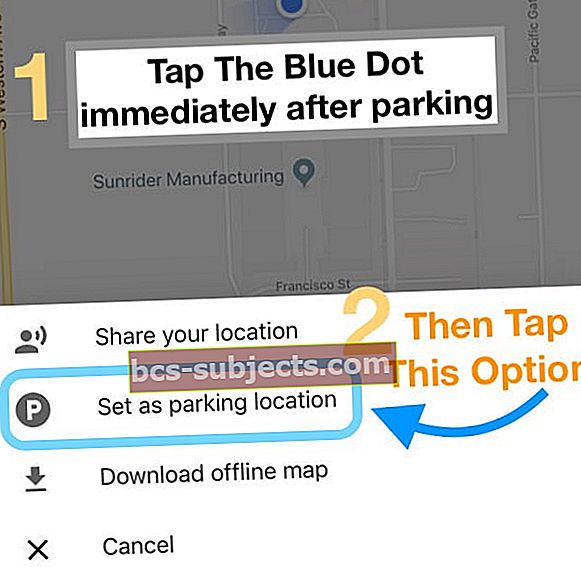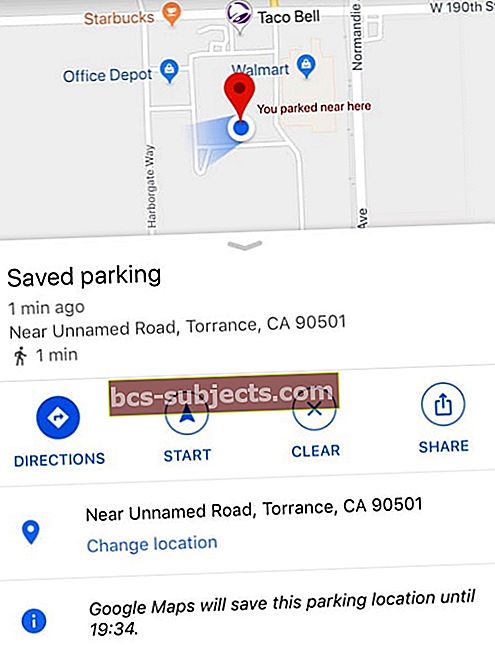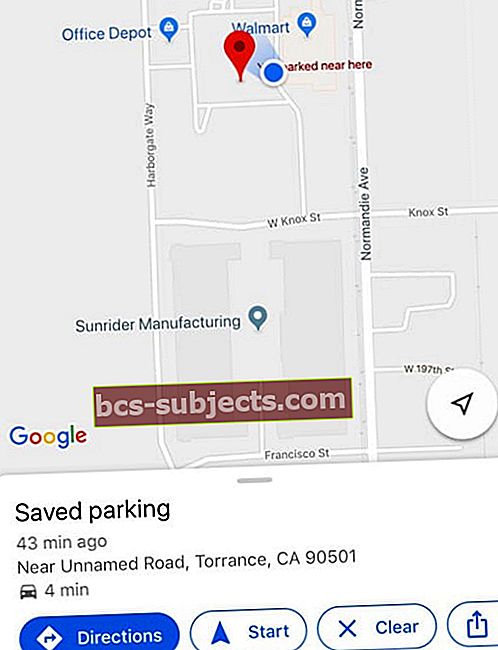Nếu bạn giống tôi, đôi khi bạn quên nơi bạn đã đỗ xe. Nó xảy ra tốt nhất của chúng tôi.
Thông thường, điều này dẫn đến sự bất tiện nhỏ - đi bộ xung quanh bãi đậu xe, nhấp vào nút "khóa" trên bàn phím và chờ nghe tiếng bíp.
Nhưng may mắn thay, những điều kỳ diệu của công nghệ hầu hết có thể giải quyết vấn đề này.
Làm theo các mẹo nhanh sau để thiết lập vị trí ô tô đang đỗ của bạn bằng ứng dụng Google Maps dành cho iPhone
- Trong Google Maps, hãy nhấn vào chấm màu xanh lam hiển thị vị trí của bạn và chọn Set như vị trí đậu xe
- Để quay lại vị trí đã đỗ, hãy nhấn vào vị trí đã đỗ của bạn được đánh dấu bằng P hoặc nhấn vào các từ “bạn đã đậu xe gần đây”Và sau đó nhấn vào Hướng trong biểu ngữ Bãi đậu xe đã lưu (nếu bạn không thấy nút này, hãy nhấn một lần trên bản đồ)
NHỮNG BÀI VIẾT LIÊN QUAN:
Làm thế nào để bạn hiển thị bãi đậu xe trên Google Maps?
Chỉ cần sử dụng Tính năng Ô tô đỗ xe của Google Maps trên iPhone của bạn!
Hầu hết các ứng dụng bản đồ hiện đại hiện nay đều tích hợp sẵn tính năng ghi nhớ vị trí bạn đã đỗ xe.
Điều đó bao gồm Apple Maps và bây giờ, Google Maps dành cho iOS.
Như với hầu hết các tính năng ứng dụng của Google, tính năng này lần đầu tiên ra mắt trên Android nhưng được đưa vào hệ điều hành di động của Apple.
Mặc dù tính năng Apple Maps tương đối trực quan, nhưng hướng dẫn này dành cho những người dùng Google Maps trong số chúng ta. Dưới đây là cách để ứng dụng ghi nhớ nơi bạn đã đỗ xe.
Google có thể nhớ nơi tôi đã đỗ xe không?
Đúng!
Sau khi bạn thiết lập tính năng đỗ xe của Google Maps, tính năng này có thể hoạt động tự động.
Ngoài ra còn có một số cách để nó ghi nhớ vị trí ô tô của bạn.
Sẵn sàng cho Google Maps để ghi nhớ vị trí ô tô của bạn
Cho phép Truy cập Vị trí Bản đồ của Google
- Trước hết, bạn sẽ cần chỉnh sửa Dịch vụ vị trí của mình cho Google Maps, nếu Luôn luôn không được bật theo mặc định
- Để tính năng ô tô đã đỗ hoạt động, Google cần truy cập vào vị trí của bạn mọi lúc
- Đi đến Cài đặt, gõ vào Riêng tư và sau đó Dịch vụ định vị
- Định vị bản đồ Google và chạm vào nó
- Đảm bảo rằng bạn đã đặtCho phép truy cập vị trí đến Luôn luôn
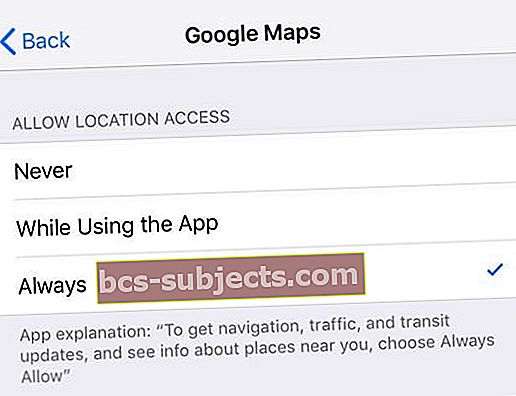
Thay đổi quyền truy cập Google Map thành luôn là một bước quan trọng – tính năng này sẽ không hoạt động nếu không có nó.
Bật Thông báo của Google Maps
Để nhận thông báo về thông tin đỗ xe của bạn, hãy đảm bảo bật thông báo của Google Maps.
- Mở ứng dụng Google Maps
- Chọn Menu (3 thanh ngang) ở góc trái của Thanh tìm kiếm

- Nhấn vào Cài đặt (biểu tượng bánh răng hoặc bánh răng)
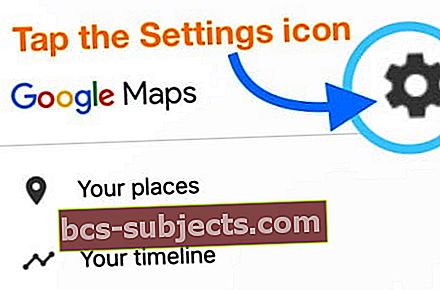
- ChọnThông báo
- XoayCác vị trí đỗ xe đã lưu trên
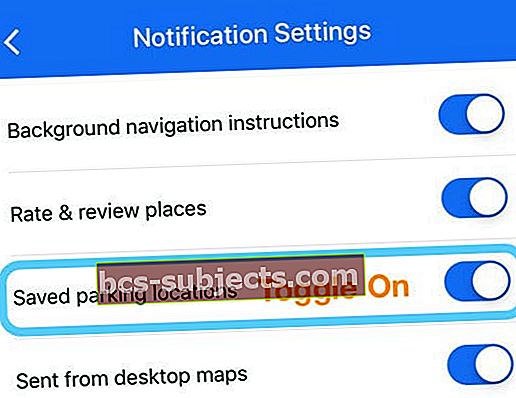
Sau đó, hãy làm theo một trong các bước cho một trong các phương pháp bên dưới, tùy thuộc vào phương pháp bạn muốn sử dụng.
Làm thế nào để Google Maps biết vị trí xe đã đỗ của tôi?
Phương pháp một: Sử dụng tính năng “Biết nơi bạn đã đỗ” của Google Maps với tính năng Theo dõi chuyển động & thể chất trên iOS
Cách đầu tiên để kích hoạt tính năng ô tô đã đỗ là dựa vào hoạt động thể dục của chính iPhone khi bạn đến nơi.
Phương pháp này cho phép Google Maps tự động ghi nhớ thời gian và vị trí bạn đã đỗ xe!
Cách để Google Maps tự động biết bạn đã đỗ xe ở đâu
- Bật Theo dõi tập thể dục trên iPhone của bạn
- Đi đến Cài đặt> Quyền riêng tư> Chuyển động & Thể dục
- Bật lên Theo dõi thể dục
- Sau khi Theo dõi thể chất được bật, hãy bật bản đồ Google để nó có thể truy cập hoạt động chuyển động của bạn
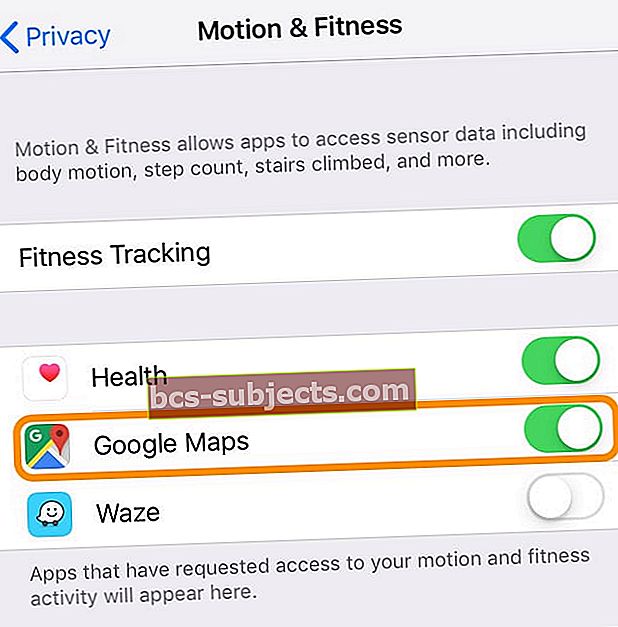
- Mở Google Maps và nhập địa chỉ hoặc địa điểm để điều hướng đến
- Khi bạn đến điểm đến của mình,Đến lúc cửa sổ bật lên màn hình
- Vuốt hoặc cuộn lên phía trên cùng của màn hình để hiển thị các chi tiết bổ sung

- Vuốt hoặc cuộn lên phía trên cùng của màn hình để hiển thị các chi tiết bổ sung
- Lật công tắc bên dưới Biết bạn đã đỗ xe ở đâu
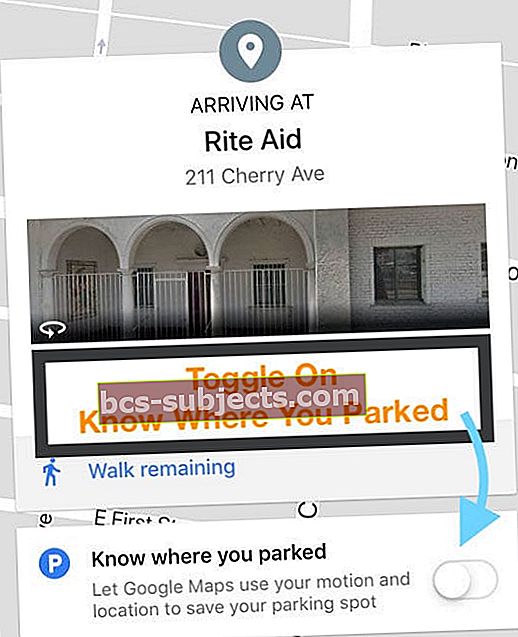
- Nếu đây là lần đầu tiên bạn bật tính năng này, bạn sẽ thấy cửa sổ bật lên iOS cho biết rằng Google đang yêu cầu quyền truy cập dữ liệu thể dục
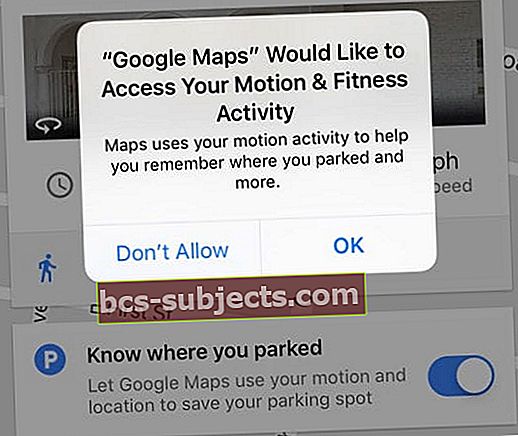
- Đánh đồng ý hoặc là Chấp nhận
- Nếu đây là lần đầu tiên bạn bật tính năng này, bạn sẽ thấy cửa sổ bật lên iOS cho biết rằng Google đang yêu cầu quyền truy cập dữ liệu thể dục
- Từ đây, bạn sẽ thấy khu vực bạn đã đỗ xe được gắn nhãn là Bạn đã đỗ xe gần đây
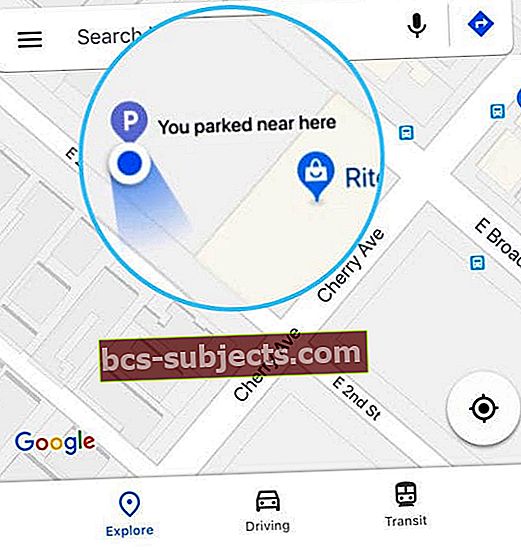
Sau khi bạn thiết lập cài đặt, Google Maps sẽ tự động sử dụng gia tốc kế iPhone và dữ liệu hoạt động thể dục để ghi nhớ vị trí ô tô của bạn.
Phương pháp hai: Kết nối với ô tô của bạn qua Bluetooth hoặc USB
Google Maps cũng có thể phát hiện xem bạn đã đỗ xe hay chưa - và nơi bạn đã đỗ xe - khi nó được kết nối trực tiếp với xe của bạn.
Thông thường, liên kết Google Maps với ô tô của bạn sẽ cung cấp vị trí chính xác nhất của ô tô bạn đang đỗ.
Cách bạn kết nối Google Maps với hệ thống phương tiện trên ô tô của bạn
- Mở ứng dụng Google Maps
- Chọn Thực đơn (3 thanh ngang) ở góc bên trái của Thanh tìm kiếm
- Nhấn vào Cài đặt (biểu tượng bánh răng hoặc bánh răng)
- Chọndẫn đường
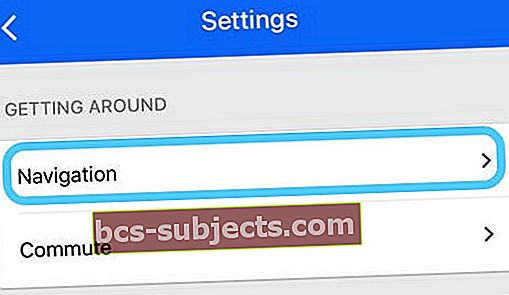
- Cuộn xuống Phần đậu xe
- Xác nhận thông báo có nội dung “Bạn sẽ nhận được chỗ đậu xe đã lưu nếu ô tô của bạn được kết nối với Bluetooth / USB) và bậtCác vị trí đỗ xe đã lưu
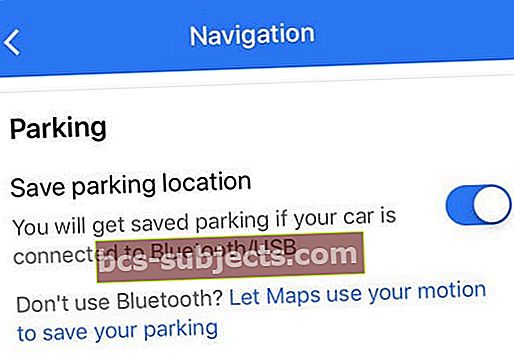
- Nếu thông báo cho biết “Lưu điểm đỗ xe của bạn bằng cách sử dụng hoạt động vận động của bạn”, trước tiên bạn cần tắt Theo dõi thể dục cho Google Maps
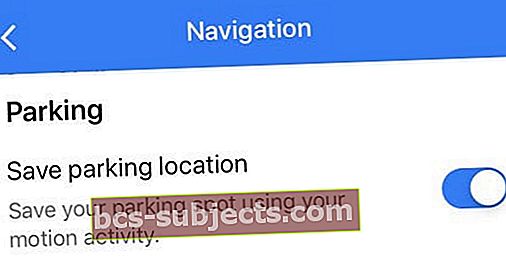
- Đi đến Cài đặt> Quyền riêng tư> Chuyển động & Thể dục
- Tắt Google Maps hoặc Tắt Theo dõi thể dục

- Sau đó lặp lại các bước 4-6
- Sau khi tất cả những điều đó đã hoàn tất, hãy kết nối và ghép nối iPhone của bạn, qua Bluetooth, đến hệ thống giải trí hoặc âm thanh trên ô tô của bạn
 nguồn: Hyundai
nguồn: Hyundai - Đảm bảo đặt nguồn cho hệ thống âm thanh trên ô tô của bạn thành Bluetooth
- Ngoài ra, bạn có thể sử dụng cáp USB cắm thiết bị của bạn vào một cổng trên ô tô của bạn
Lưu ý rằng, nếu bạn có hệ thống âm thanh nổi dành cho hậu mãi, thì phương pháp này có thể không phát hiện ra thực tế là bạn đang ở trong xe hay không.
Phương pháp ba: Đặt vị trí đỗ xe của bạn theo cách thủ công
Tất nhiên, nếu các tùy chọn khác không phù hợp với bạn, thì rất dễ xảy ra dự phòng.
Chỉ cần tự đặt vị trí ô tô của bạn trong Ứng dụng Google Maps!
- Mở Google Maps
- Bất cứ lúc nào, hãy nhấn vào chấm màu xanh lam hiển thị vị trí của bạn
- Sau đó chọnĐặt làm vị trí đỗ xe
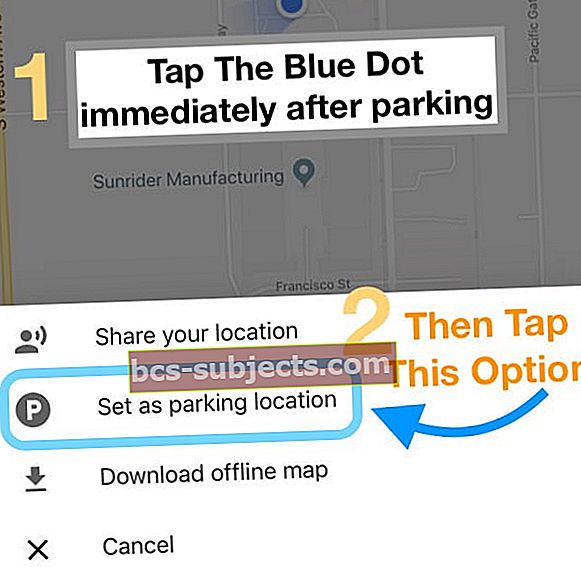
- Sau khi nó được lưu, bạn sẽ thấy ô tô đang đỗ của mình bất cứ khi nào bạn nhấn vào tab lái xe
- Bạn cũng có thể đánh Thay đổi địa điểm để chỉnh sửa vị trí chính xác hoặc chạm vàoChia sẻnút để gửi vị trí ô tô đang đỗ của bạn cho bạn bè hoặc gia đình
- Khi bạn hoàn thành, chỉ cần nhấn Thông thoáng
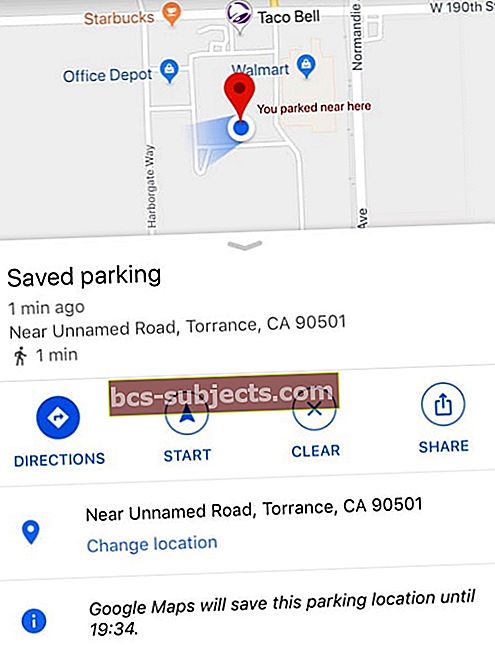
Google Maps lưu thông tin đỗ xe của bạn trong 8 giờ kể từ lần bạn đỗ xe đầu tiên.
Tìm xe đã đậu của bạn
Sau khi bạn đặt nơi bạn đã đỗ xe, việc quay lại nơi đó thật dễ dàng!
- Mở Google Maps và điều hướng đến cuối màn hình
- Nhấn hoặc vuốt lên trên Biểu ngữ bãi đậu xe đã lưu hoặc là thông điệp
- Chọn Hướng (hoặc Hiển thị trên Bản đồ) và nhận hướng dẫn về cách tìm nó
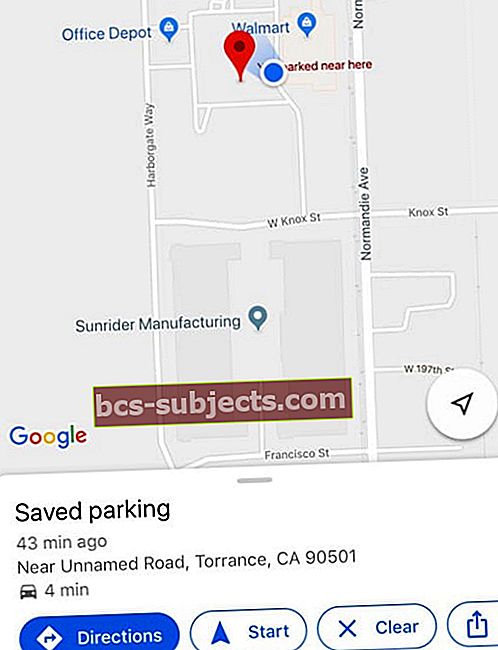
- Nếu bạn đã tìm kiếm một vị trí khác trong Maps sau khi đặt vị trí ô tô đang đỗ của mình, trước tiên hãy xóa kết quả tìm kiếm
- Nhấn vào Xóa X trong thanh tìm kiếm ở đầu Google Maps. Và sau đó, ở dưới cùng, hãy nhấn vàoBãi đậu xe đã lưu
Chia sẻ vị trí đỗ xe trên Google Maps của bạn với những người khác
- Mở Google Maps
- Nhấn vào vị trí đỗ xe của bạn
- Ở dưới cùng, hãy nhấn vào Bãi đậu xe đã lưu
- gõ nhẹ Bãi đậu xe đã lưu và chọn Nút chia sẻ
Di chuyển vị trí đỗ xe trên Google Maps của bạn
Sau khi bạn đặt vị trí đỗ xe của mình, bạn có thể thay đổi vị trí đó nếu cần.
- Mở Google Maps
- Nhấn vào vị trí ô tô đã đỗ của bạn
- Ở dưới cùng, hãy nhấn vào Bãi đậu xe đã lưu> Thay đổi vị trí
Xóa vị trí đỗ xe trên Google Maps của bạn
Thật dễ dàng để xóa vị trí đỗ xe của bạn khỏi Google Maps ;.
- Mở Google Maps
- Nhấn vào vị trí ô tô đã đỗ của bạn
- Ở dưới cùng, hãy nhấn vào Bãi đậu xe đã lưu
- Chọn Hơn
- Chạm vào nút menu ba chấm
- Lựa chọnKhông tự động lưu bãi đậu xe
Gói (lại
Có, việc sử dụng Google Maps để lưu và sau đó tìm xe bạn đang đỗ hơi phức tạp khi bắt đầu.
Nhưng một khi bạn đã thiết lập xong tất cả, nó hoạt động khá tốt và đáng để dành thời gian và nỗ lực để làm cho nó hoạt động!

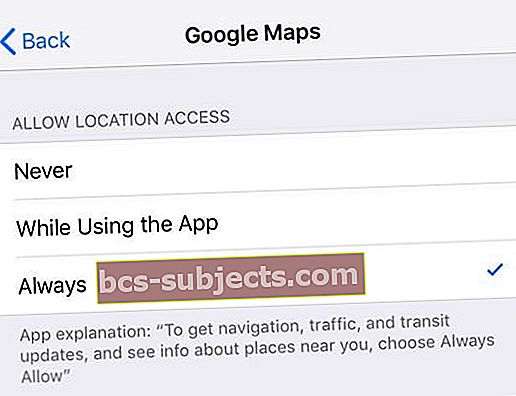

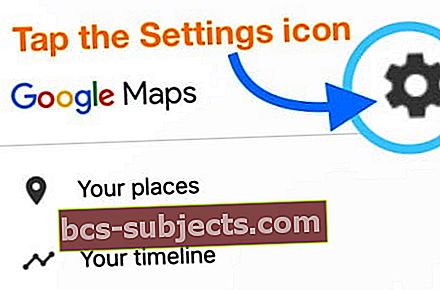
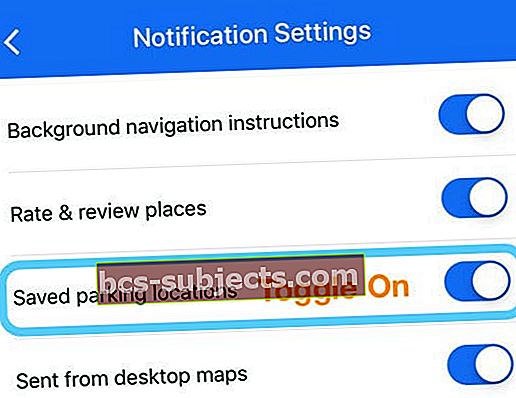
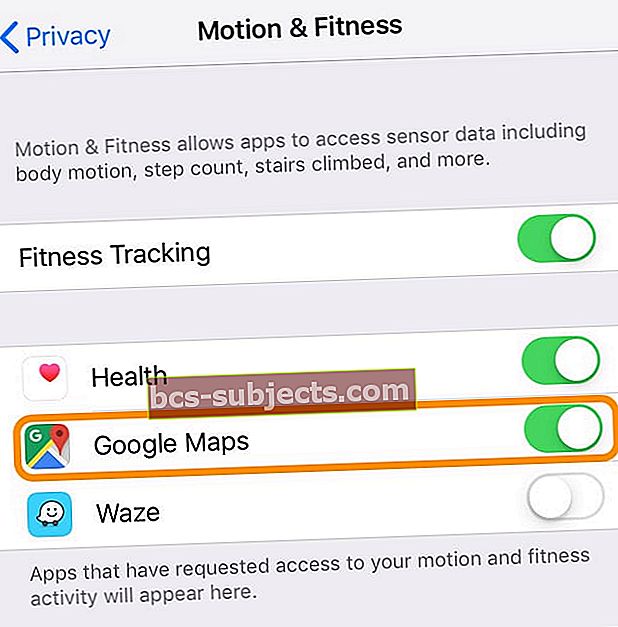

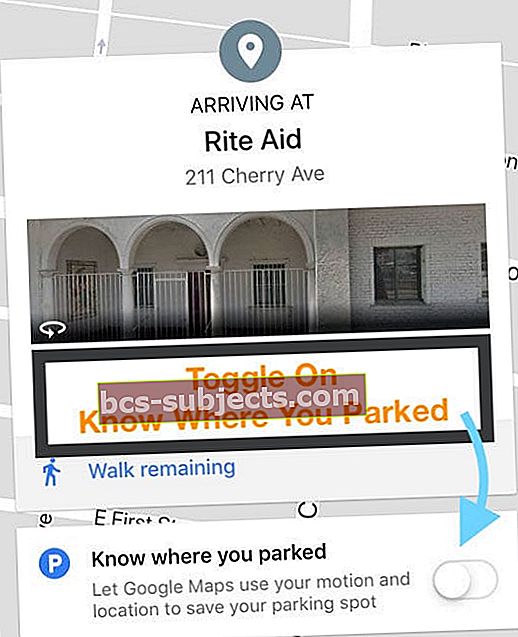
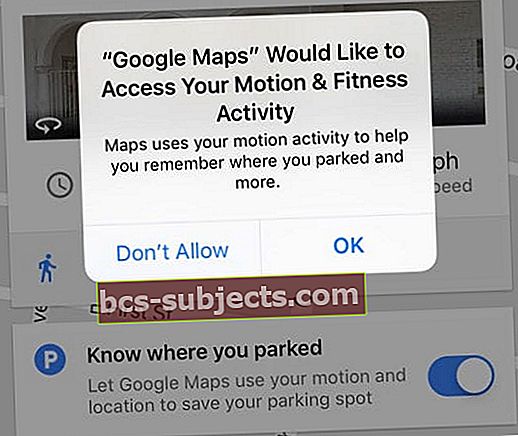
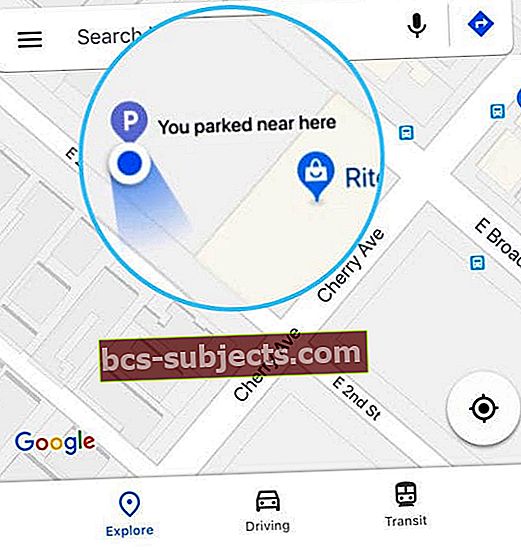
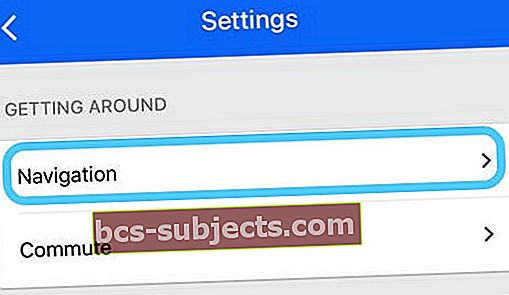
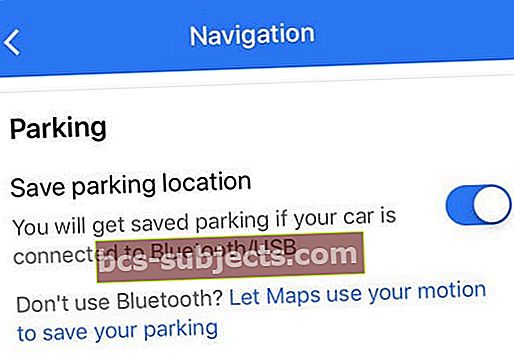
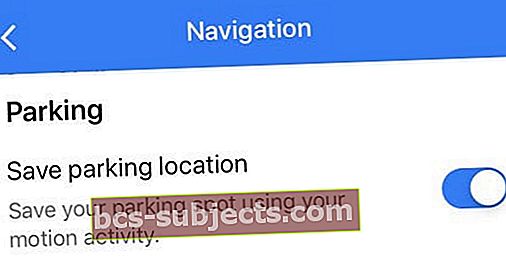

 nguồn: Hyundai
nguồn: Hyundai